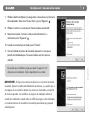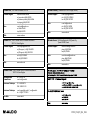Guía de inicio rápido

|
1
Torq Xponent - Guía de inicio rápido
Italiano Español Deutsch Français English
Acerca de los drivers de Xponent
Xponent se suministra con un conjunto especial de drivers de audio. Estos drivers, compatibles con ASIO y CoreAudio, optimizan
el procesamiento de sonido de su computadora, ofrecen reproducción de audio a baja latencia y permiten acceso a las salidas de
Xponent. Es necesario que los instale para utilizar Xponent.
Es posible que su computadora reconozca Xponent como dispositivo compatible aunque estos drivers especiales no estén
instalados. Sin embargo, este modo de operación no es recomendable, ya que no podrá ejecutar el software Torq incluido y las
aplicaciones de audio que utilice funcionarán con una latencia indeseablemente alta. Además, sin los drivers M-Audio es posible
que sus aplicaciones de audio no tengan acceso a todas las entradas y salidas de Xponent.
Le recomendamos encarecidamente que instale los drivers de Xponent siguiendo las instrucciones que describimos a
continuación.

Torq Xponent - Guía de inicio rápido
2
|
Instalación del driver para usuarios de Windows XP
1. Si ya ha conectado Xponent a su computadora,
desconecte la unidad antes de iniciar la instalación.
2. Le recomendamos que descargue los drivers más
recientes de Xponent de la página Soporte > Drivers en
www.m-audio.com. De este modo podrá trabajar con los
drivers más actualizados. Si no dispone de conexión a
Internet, inserte el CD-ROM de Torq en su computadora
para instalar los drivers suministrados con Xponent.
a. Si va a instalar los drivers incluidos en el CD-ROM
de Torq, la computadora mostrará automáticamente
la ventana de instalación interactiva
1
al insertar
el CD en la computadora. Si su computadora no
ejecuta automáticamente esta aplicación, iníciela
manualmente pulsando Inicio > Mi PC > Torq
CD-ROM. A continuación, seleccione el producto
correspondiente en el menú y pulse “Install”.
b. Si instala los drivers desde la página web www.
m-audio.com, simplemente haga doble clic sobre el
archivo que haya descargado.
3. Siga las instrucciones de instalación del driver que
aparecerán en pantalla.
4. En algunos momentos de la instalación, es posible que el
sistema le indique que el driver que está instalando no ha
pasado la prueba del logotipo de Windows. Seleccione
“Continuar” para proseguir con la instalación.
5. Cuando el instalador haya concluido, pulse “Finalizar”.
6. Para completar el proceso, conecte Xponent a un puerto
USB disponible de su computadora y active la unidad.
1

|
3
Torq Xponent - Guía de inicio rápido
Italiano Español Deutsch Français English
7. Windows identificará Xponent y le preguntará si desea buscar en Internet el
driver apropiado. Seleccione “No, por ahora” y pulse “Siguiente”.
2
8. Windows mostrará un asistente para “Nuevo hardware encontrado”.
9. Seleccione la opción “Instalar el software automáticamente” y a
continuación pulse “Siguiente”.
3
10. Cuando el asistente haya concluido, pulse “Finalizar”.
11. Una vez finalizado el proceso de instalación aparecerá un mensaje en
pantalla informándole de que “Su nuevo hardware está listo para ser
utilizado”.
Es posible que en Windows tenga que repetir los pasos 7 a 10
del proceso de instalación. Este comportamiento es normal.
IMPORTANTE: No toque los controles de Xponent en el momento de activar
la unidad. Xponent se calibra automáticamente al activarse, y es posible que si
toca alguno de sus controles durante este proceso el controlador se comporte
de forma inesperada. Los medidores de progreso de cada plato indican el
estado de la calibración: cuando todos los LEDs de progreso estén iluminados,
los restantes botones de la unidad se encenderán para indicar que ya puede
utilizar Xponent.
2
3

Torq Xponent - Guía de inicio rápido
4
|
Instalación del driver para usuarios de Mac OS X
1. Si es posible, le recomendamos que descargue los drivers más
recientes de Xponent de la página Soporte > Drivers en www.
m-audio.com. De este modo podrá trabajar con los drivers más
actualizados. Si no dispone de conexión a Internet, inserte el
CD-ROM de Torq en su computadora para instalar los drivers
suministrados con Xponent.
a. Si va a instalar los drivers incluidos en el CD-ROM de
Torq, al insertar el CD en la computadora aparecerá el
icono del CD-ROM en el escritorio. Haga doble clic
sobre este icono para visualizar el contenido del disco. A
continuación, haga doble clic en el icono “Open Me”. Por
último, seleccione su producto en la lista desplegable y
pulse “Install”.
b. Si está instalando los drivers desde www.m-audio.com,
el archivo descargado se abrirá automáticamente para
mostrar su contenido en el escritorio. Si este archivo no
se abre automáticamente, simplemente pulse dos veces
sobre el archivo al terminar la descarga. A continuación,
haga doble clic sobre el instalador.
2. Siga las instrucciones de instalación del driver que aparecerán
en pantalla.
3. Durante el proceso, el instalador le pedirá que especifique
su nombre de usuario y contraseña. Introduzca estos datos y
pulse “OK”. Si no está seguro de la contraseña, consulte con el
propietario o administrador de la computadora.
4. Pulse “Reiniciar” cuando la instalación haya finalizado. La
computadora se reiniciará automáticamente.
5. Para completar el proceso, conecte Xponent a un puerto USB
disponible de su computadora y active la unidad.
NOTA: Si usted es el propietario de la computadora
y no recuerda haber introducido una contraseña, es
posible que en su día seleccionara no especificar
una constraseña de administrador para su sistema.
En este caso, deje el campo de la contraseña en
blanco y pulse “OK”.
IMPORTANTE: No toque los controles de Xponent en el momento
de activar la unidad. Xponent se calibra automáticamente al
activarse, y es posible que si toca alguno de sus controles durante
este proceso el controlador se comporte de forma inesperada.
Los medidores de progreso de cada plato indican el estado de la
calibración: cuando todos los LEDs de progreso estén iluminados,
los restantes botones de la unidad se encenderán para indicar que
ya puede utilizar Xponent.

|
5
Torq Xponent - Guía de inicio rápido
Italiano Español Deutsch Français English
Diagrama de conexión
< Conecte Xponent a un puerto USB disponible en su computadora.
< Conecte la salida Master de Xponent
al amplificador principal, mezclador o
monitores autoamplificados de la sala
en la que vaya a actuar.
< Si la sala tiene una cabina de DJ
separada y equipada con sus
propios monitores, conecte la salida
Booth al amplificador o monitores
autoamplificados de la cabina.
< Conecte sus auriculares a la salida
Headphone.
< Conecte un pedal de expresión y/o
pedal conmutador a las entradas
Expression Pedal y Footswitch,
respectivamente.
Booth Output
R L
Master Output Pedal
R L
Exp
MIDI
12V DC LockUSB Power
Out
In
Foot
Bank
A B

Torq Xponent - Guía de inicio rápido
6
|
Acerca de Torq
Xponent se suministra conjuntamente con el software Torq de
SynchroScience. Con esta potente aplicación de DJ, puede acudir
a sus actuaciones en directo sin necesidad de cargar con pesadas
maletas de discos o CDs. Xponent también permite acceder
inmediatamente a toda su biblioteca musical (en el caso de que
desee utilizar una computadora portátil) y sincronizar el tempo de las
canciones, y actúa como interfaz de audio y controlador hardware
para todas las funciones de DJ profesional de Torq.
¡En primer lugar, instale los drivers de Xponent! Es necesario que
instale los drivers de Xponent antes de ejecutar Torq. Asegúrese
de instalar los drivers de Xponent antes de iniciar Torq.
Para instalar Torq en Windows XP:
1. Introduzca el CD-ROM de Torq en la computadora. La
computadora mostrará automáticamente la ventana de
instalación interactiva. Si su computadora no ejecuta
automáticamente esta aplicación, iníciela manualmente
pulsando Inicio > Mi PC > Torq CD�ROM.
2. Seleccione “Torq” en el menú desplegable y a continuación
pulse “Install”.
3. Siga las instrucciones de instalación que aparecerán en
pantalla.
4. Cuando el asistente haya concluido, pulse “Finalizar”.
Torq estará instalado en su equipo. Para empezar a utilizar el
programa, conecte Xponent a su computadora y ejecute Torq.
Para instalar Torq en Mac OS X:
1. Introduzca el CD-ROM de Torq en la computadora. Una vez
haya insertado el disco aparecerá un icono de CD�ROM en su
escritorio. Haga doble clic sobre este icono para visualizar el
contenido del disco.
2. Pulse el icono “Open Me”.
3. Seleccione “Torq” en el menú desplegable y a continuación
pulse “Install”.
4. Aparecerá una ventana preguntándole dónde desea copiar los
archivos de la aplicación Torq. Seleccione una localización y
pulse “Instalar aquí”.
5. Pulse “Cerrar” cuando la instalación haya finalizado.
Los archivos de Torq se habrán copiado en su equipo. Para
empezar a usar Torq, conecte Xponent a su computadora
y haga doble clic sobre el icono de Torq para iniciar la
aplicación.
Para más información acerca de Torq, consulte el manual
incluido en el CD-ROM de Torq.

|
7
Torq Xponent - Guía de inicio rápido
Italiano Español Deutsch Français English
Uso de Xponent
Uso de Xponent con Torq:
Xponent está diseñada para funcionar con Torq desde el primer momento, de manera que sólo tendrá que instalar los drivers de
Xponent tal como le hemos explicado, instalar Torq y ejecutar la aplicación. Todos los controles, botones, deslizadores y ruedas
de Xponent se asignarán automáticamente a las correspondientes funciones y controles en pantalla de la aplicación. No tiene que
preocuparse de configurar nada más.
Uso de Xponent con otras aplicaciones:
Todos los controles, botones, ruedas y faders de Xponent están asignados a un número específico de controlador continuo
MIDI (MIDI CC) y canal MIDI. Cada vez que gire un control, pulse un botón, gire una rueda o mueva un fader, Xponent enviará
datos MIDI que serán recibidos e interpretados por su software de producción musical. Para controlar su software desde
Xponent, asegúrese de que su aplicación está configurada para recibir los datos MIDI generados por Xponent. Los ajustes de
configuración dependen de cada aplicación, pero normalmente se realizan a través del panel de control del programa. Consulte el
manual de su aplicación para más detalles.
A continuación, utilice la función “MIDI Learn” de su programa para asignar los controles, botones y faders de Xponent a los
parámetros específicos que desee controlar. La mayoría de las aplicaciones de audio actuales soportan funciones MIDI Learn:
consulte la guía de usuario de su software para más información sobre el uso de estas funciones. Una vez haya asignado los
parámetros en pantalla a los botones, controles y deslizadores de Xponent, ya podrá ajustar los parámetros correspondientes
mediante el controlador hardware.
Si su aplicación no incluye funciones “MIDI Learn”, puede realizar manualmente las asignaciones de sus parámetros a los controles de
Xponent. Para una información más detallada, consulte la Guía de usuario de Xponent incluida en el CD-ROM de Torq.

Torq Xponent - Guía de inicio rápido
8
|
Información adicional y soporte
Ayuda en Internet:
La página web de M-Audio (www.m-audio.com) contiene los drivers más recientes y las últimas actualizaciones de las aplicaciones
SynchroScience, así como enlaces útiles a páginas de noticias, preguntas frecuentes y asistencia técnica. Le recomendamos que
visite la web con regularidad para acceder a los drivers más recientes y a la información más actualizada sobre sus productos.
Garantía
Condiciones de la garantía
M-Audio garantiza este producto contra defectos de
materiales y mano de obra, en condiciones normales de
uso y siempre que su propietario sea el comprador original
y registrado. Consulte www.m-audio.com/warranty para
más información acerca de las condiciones y limitaciones
específicas aplicables a su producto.
Registro de la Garantía
El registro inmediato de su producto M-Audio Nuevo, le
otorga una cobertura total de garantía y le ayuda a M-Audio
a desarrollar y fabricar los más finos productos disponibles.
Regístrese en línea en www.m-audio.com/register para recibir
actualizaciones gratuitas en algunos productos y para la
posibilidad de ganar productos gratis en sorteos.
Xponent
Tested to comply with
FCC standards
FOR HOME OR STUDIO USE
© 2006 Avid Technology, Inc. Todos los derechos reservados. Las
características y especificaciones del producto, así como requisitos del
sistema y disponibilidad están sujetas a modificación sin previo aviso. Avid,
M-Audio, Xponent, SynchroScience y Torq son marcas registradas o marcas
de Avid Technology, Inc. El resto de productos mencionados son marcas
registradas de sus respectivos propietarios.

M-Audio USA
|
5795 Martin Rd., Irwindale, CA 91706
Technical Support
web:
www.m-audio.com/tech
tel (pro products):
(626) 633-9055
tel (consumer products):
(626) 633-9066
fax (shipping):
(626) 633-9032
Sales
e-mail: [email protected]
tel:
1-866-657-6434
fax:
(626) 633-9070
Web
www.m-audio.co
m
M-Audio U.K.
|
Floor 6, Gresham House, 53 Clarenden Road, Watford
WD17 1LA, United Kingdom
Technical Support
e-mail: suppor[email protected].u
k
tel: (Mac support):
+44 (0)1765 650072
tel: (PC support): +44 (0)1309 671301
Sales
tel:
+44 (0)1923 204010
fax:
+44 (0)1923 204039
Web
www.maudio.co.u
k
M-Audio France
|
Floor 6, Gresham House, 53 Clarenden Road, Watford
WD17 1LA, United Kingdom
Renseignements
Commerciaux
tel : 0 810 001 105
e-mail : [email protected]
r
Assistance Technique
PC : 0 0820 000 731
MAC : 0 0820 391 191
Assistance Techniqu
e
e-mail : suppor[email protected]
r
|
fax : +33 (0)01 72 72 90 52
Site Web
www.m-audio.f
r
M-Audio Germany
|
Kuhallmand 34, D-74613 Ohringen, Germany
Technical Support
e-mail: suppor[email protected]
tel:
+49 (0)7941 - 9870030
fax:
+49 (0)7941 98 70070
Sales
e-mail: [email protected]
e
tel:
+49 (0)7941 98 7000
fax:
+49 (0)7941 98 70070
Web
www.m-audio.d
e
M-Audio Canada
|
1400 St-Jean Baptiste Ave. #150, Quebec City,
Quebec G2E 5B7, Canada
Technical Support
email: [email protected]
phone: (418) 872-0444
fax: (418) 872-0034
Sales
e-mail: [email protected]
m
phone:
(866) 872-0444
fax: (418) 872-0034
Web
www.m-audio.c
a
ML12-111B0
070503_TorqXP_QSG_ES01
-
 1
1
-
 2
2
-
 3
3
-
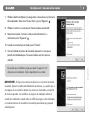 4
4
-
 5
5
-
 6
6
-
 7
7
-
 8
8
-
 9
9
-
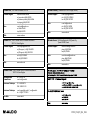 10
10
Artículos relacionados
-
M-Audio Xponent Manual de usuario
-
Avid FastTrack Ultra Guía de inicio rápido
-
Avid Torq 2.0 Guía del usuario
-
M-Audio Midisport 2x2 Anniversary Edition Guía de inicio rápido
-
Avid Torq 2.0 Guía de inicio rápido
-
Avid Torq MixLab Guía de inicio rápido
-
Avid Torq MixLab Manual de usuario
-
M-Audio X-Session Pro Guía del usuario
-
Avid Torq 1.5 Instrucciones de operación
-
Avid Torq 1.0 Manual de usuario